Streikt Ihr Epson ET-2720 Drucker oder funktioniert er nicht mehr Reibungslos wie früher? Für Ihr Problem kann ein fehlender oder veralteter Druckertreiber verantwortlich sein. In diesem Fall ist eine Aktualisierung des Druckertreibers notwendig.
In diesem Artikel zeigen wir Ihnen ausführlich, wie Sie den Treiber für Ihren Epson ET-2720 Drucker aktualisieren können.
2 Methoden zum Aktualisieren des Treibers für Epson ET-2720 Drucker
Die folgenden 2 Methoden haben vielen von diesem Problem betroffenen Leuten geholfen. Wählen Sie eine aus, die Ihrer Situation am besten passt.
- Option 1 – Manuell: Verfügen Sie über gute Computerkenntnisse, können Sie den neuesten Treiber für Ihren Epson ET-2720 Drucker vom Hersteller manuell herunterladen und installieren.
- Option 2 – Automatisch (Empfohlen): Driver Easy ermöglicht Ihnen, mit nur wenigen Mausklicks den neuesten Treiber für Ihren Epson ET-2720 Drucker zu aktualisieren, selbst wenn Sie ein Computer-Neuling sind.
Option 1: Den neuesten Treiber für Ihren Epson ET-2720 Drucker manuell vom Hersteller herunterladen und installieren
Die notwendigen Treiber für Epson Drucker und Scanner werden von Epson regelmäßig aktualisiert. Sie können manuell den Treiber für Epson ET-2720 Drucker von Epson herunterladen und installieren. Aber es kostet Zeit und stellt eine hohe Anforderung an Ihren Computerkenntnissen.
Folgen Sie unteren Schritten:
- Besuchen Sie die Epson Website.
- Geben Sie ET-2720 in die Suchleiste unter „Suchen Sie Ihr Modell“ ein und wählen Sie Ihren Drucker unter „Suchergebnisse“ aus.
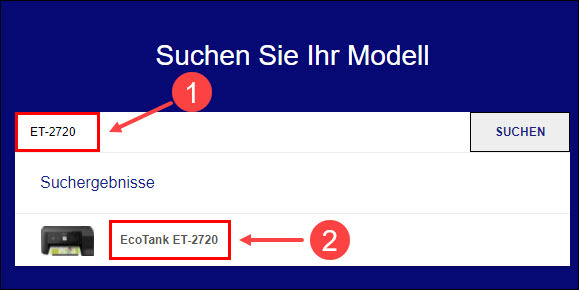
- Klicken Sie auf den kleinen Pfeil nach unten und wählen Sie die Version Ihres Betriebssystems aus.
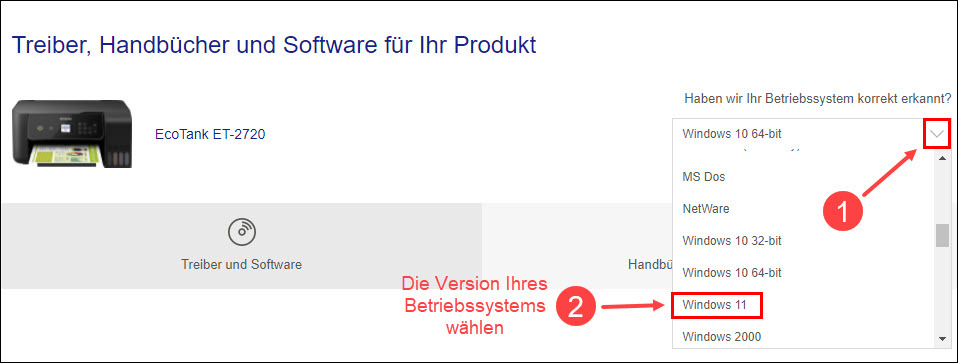
Hinweis: Die Version Ihres Betriebssystems können Sie in der Systemsteuerung oder Einstellungen herausfinden. - Klicken Sie auf Treiber und wählen Sie in dem Dropdown-Menü Druckertreiber aus.
Klicken Sie DOWNLOAD an.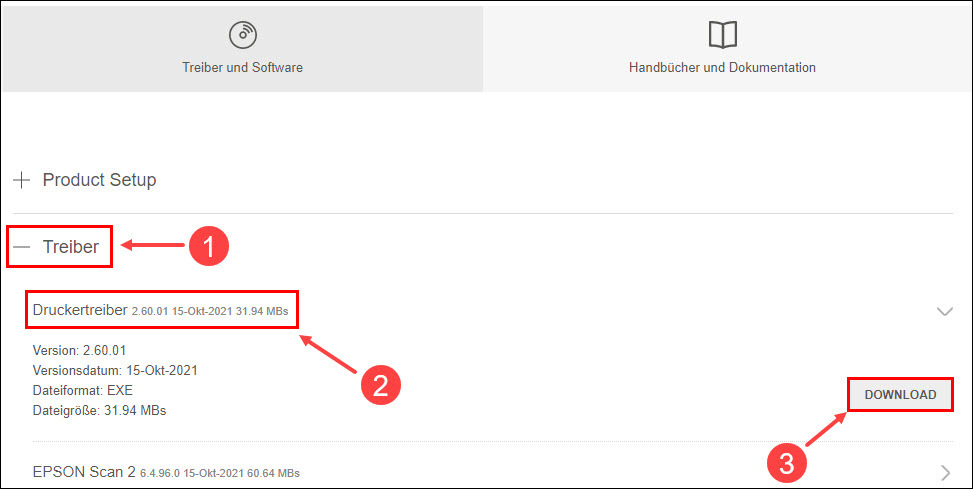
- Folgen Sie der Navigation auf dem Bildschirm Schritt für Schritt, um die Installation abzuschließen.
Option 2: Den neuesten Treiber für Ihren Epson ET-2720 Drucker automatisch aktualisieren lassen
Mit Driver Easy können Sie Ihre Gerätetreiber entweder manuell oder automatisch aktualisieren. Es wird Ihnen wirklich viel Arbeit machen, einen korrekten Treiber manuell vom Gerätehersteller herunterzuladen und zu installieren, weswegen wir Ihnen Driver Easy empfehlen.
Mit Driver Easy Pro brauchen Sie nur 2 Mausklicks, um alle Treiber automatisch zu aktualisieren, ohne Risiko von Installationen falscher oder inkompatibler Treiber. Außerdem erhalten Sie volle Unterstützung und eine 30 Tage Geld-Zurück-Garantie.
- Downloaden und installieren Sie Driver Easy.
- Führen Sie Driver Easy aus und klicken Sie auf Jetzt scannen. Alle Geräte mit problematischen Treibern werden nach der Abtastung aufgelistet.
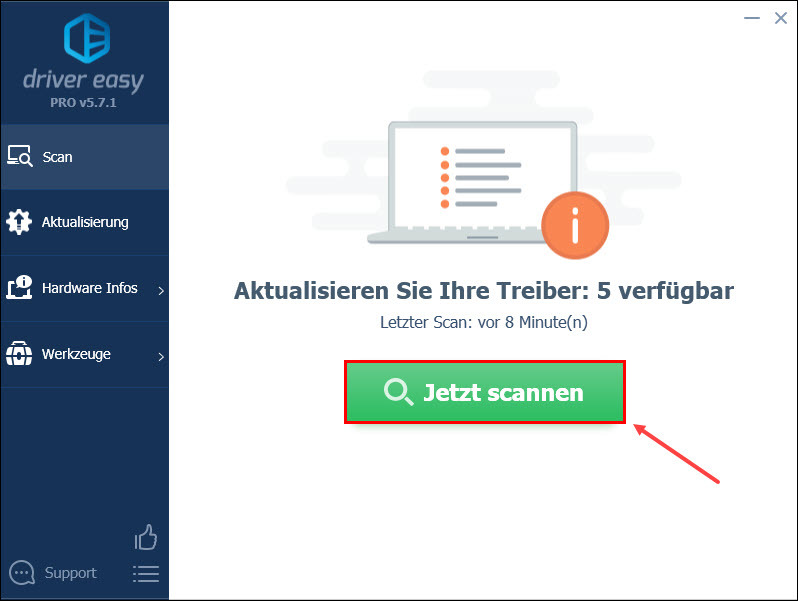
- Mit der Pro-Version, klicken Sie einfach auf Alle aktualisieren, um alle fehlerhaften oder veralteten Treiber auf Ihrem Computer automatisch zu aktualisieren.
Oder klicken Sie auf Aktualisieren neben dem Gerät EPSON ET-2720 Series, dessen Treiber Sie aktualisieren möchten. Der neuste Treiber dafür wird automatisch heruntergeladen und installiert. (Mit der Gratis-Version müssen Sie die Installation aber manuell schaffen.)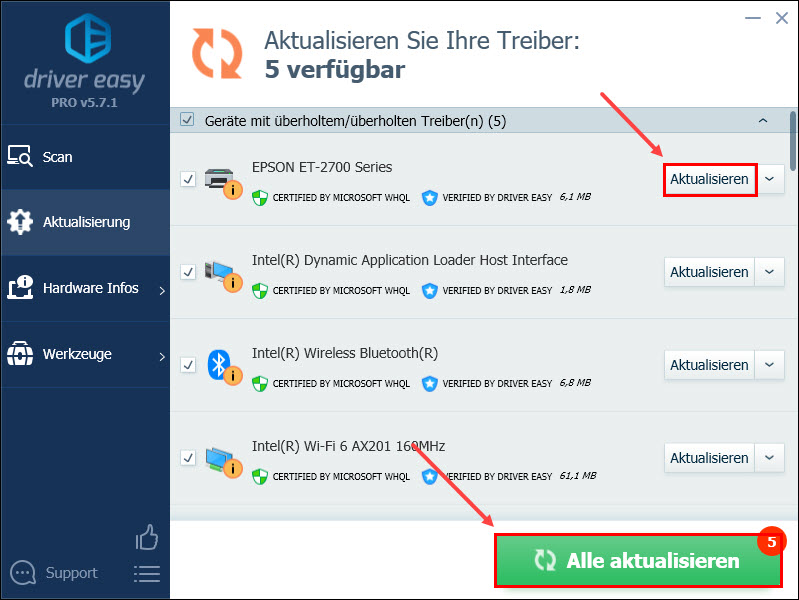
Was sind Treiber?
Treiber funktionieren als Übersetzer zwischen Windows und Ihren Geräten. Befehle von Windows werden von Treibern übersetzt und zu Geräten gesendet. Wiederum werden Rückmeldungen von Geräten durch Treibern nach Windows übertragen.
Warum muss man Treiber aktualisieren?
Die Befehle von Windows werden regelmäßig aktualisiert. Deswegen müssen die entsprechenden Treiber auch aktualisiert werden, damit die Geräte weiter ordnungsgemäß funktionieren können.
Mehr Informationen über Treiber.
Finden Sie diesen Artikel hilfreich? Schreiben Sie uns Kommentare, wenn Sie irgendeine Frage haben, damit wir diesen Artikel verbessern und mehr Leuten helfen können.

